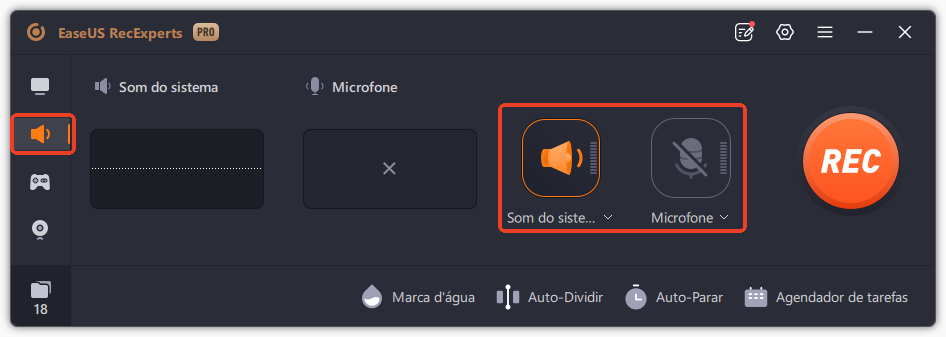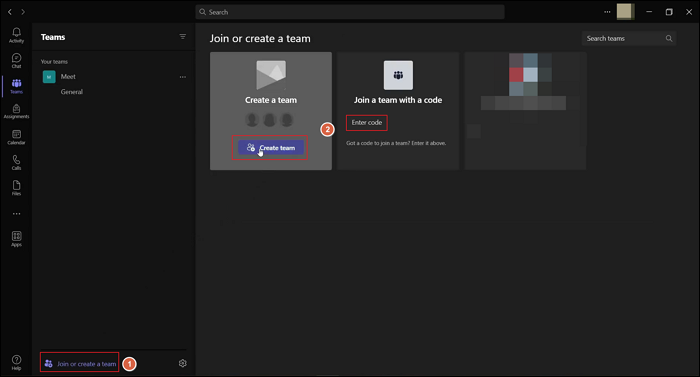-
![]()
Jacinta
"Obrigada por ler meus artigos. Espero que meus artigos possam ajudá-lo a resolver seus problemas de forma fácil e eficaz."…Leia mais -
![]()
Rita
"Espero que minha experiência com tecnologia possa ajudá-lo a resolver a maioria dos problemas do seu Windows, Mac e smartphone."…Leia mais -
![]()
Leonardo
"Obrigado por ler meus artigos, queridos leitores. Sempre me dá uma grande sensação de realização quando meus escritos realmente ajudam. Espero que gostem de sua estadia no EaseUS e tenham um bom dia."…Leia mais
Índice da Página
0 Visualizações
Destaques
- Palworld é um novo jogo de sobrevivência multijogador de ação e aventura em mundo aberto, conhecido como Pokémon com armas. É um dos jogos mais jogados no Steam, com mais de 1 milhão de jogadores, e faz sucesso instantâneo entre os gamers.
- Embora os videogames não sejam imunes a falhas, o problema da tela preta em jogos online não é incomum. Palworld, infelizmente, não está isento disso, e parece resultar de um problema de otimização de configurações por parte do desenvolvedor.
- Semelhante à tela preta do macOS Sonoma, você também pode encontrar um erro de tela preta ao jogar Palworld. A tela do jogo desaparece sem motivo, deixando você com uma tela em branco. Isso pode ser causado por congestionamento de rede, problemas de driver gráfico, configurações de jogo incompatíveis e arquivos de jogo corrompidos.
Nesta passagem, você obterá a resposta sobre como corrigir o erro de tela preta do Palworld. Se você é novo na área de jogos, nos concentraremos no que é Palworld e no que realmente causa o erro de tela preta. Reunimos vários métodos eficazes para que você volte a lutar, cultivar, construir e trabalhar ao lado de criaturas misteriosas: Pals. Além disso, fique atento para obter o melhor gravador de áudio do jogo para enviar os destaques do jogo online.
O que é Palworld
Palworld é um jogo de sobrevivência de ação e aventura do desenvolvedor japonês Pocket Pair. O jogo se passa em um mundo aberto povoado por criaturas semelhantes a animais conhecidas como "Pals". Os jogadores podem lutar e capturar amigos para usá-los na construção de bases, travessia e combate. Palworld pode ser jogado sozinho ou online por até 32 jogadores em um servidor. Anunciado em 2021, foi lançado via acesso antecipado para Windows, Xbox One e Xbox Series X/S em janeiro de 2024. - Wikipédia
Palworld é um jogo de sobrevivência e criação multijogador de mundo aberto que combina Pokémon, armas e Ark. Ele apresenta aos jogadores um mundo único onde criaturas adoráveis chamadas "Pals" coexistem com humanos. Ao contrário dos jogos tradicionais, Palworld apresenta um ecossistema dinâmico onde os amigos servem como companheiros e recursos valiosos para coleta e elaboração de recursos.

🔎Aqui estão alguns aspectos críticos do jogo:
Data de lançamento: 19 de janeiro de 2024
Gênero: Ação, Aventura, RPG, Indie, Acesso Antecipado
Editora: Pocketpair
Desenvolvedor: Pocketpair
Plataformas disponíveis: Xbox One, Xbox Series X e Series S e Microsoft Windows: Windows 10 ou posterior (64 bits)
Palworld foi lançado como acesso antecipado, então alguns usuários podem encontrar problemas como tela preta ao iniciar o Palworld.
Como não há modo de foto no Palworld, você pode querer saber como fazer capturas de tela no Palworld. Você pode ler o seguinte artigo.
O que causou a tela preta do Palworld
Palworld é um jogo emocionante e inovador que combina perfeitamente elementos de simulação, estratégia e aventura. No entanto, quando a tela preta no lançamento do Palworld acontece, uma misteriosa tela de escuridão desafia os aventureiros em vez do cenário de jogo antecipado, adicionando uma reviravolta inesperada à jornada virtual.
Vários fatores podem desencadear problemas de tela preta no Palworld, como
1. Problema de otimização de configurações:
Um problema de otimização de configurações pode ocorrer por parte do desenvolvedor. Isso sugere que configurações ou parâmetros específicos no código do jogo podem não estar otimizados corretamente para os sistemas de alguns usuários.
2. Drivers gráficos ou conflitos de software:
Conflitos com drivers gráficos ou outros softwares em execução no sistema do player também podem causar problemas de tela preta. Incompatibilidades com versões específicas de drivers ou conflitos com aplicativos em segundo plano podem contribuir para o problema.
3. Supervisão do desenvolvimento:
Pode resultar de um descuido durante o processo de desenvolvimento do jogo, onde problemas de compatibilidade com configurações de hardware ou ambientes de software específicos não foram resolvidos de forma adequada.
4. Bug no código do jogo:
Um bug no código do jogo também pode acionar a tela preta sob certas condições. Esta poderia ser uma questão mais complexa que requer uma análise detalhada da programação do jogo.
5. Problemas de rede ou servidor:
Problemas de rede ou servidor podem causar problemas de tela preta na inicialização, especialmente em jogos online como Palworld. Se o jogo depender de conectividade online durante o lançamento, interrupções ou instabilidade na conexão podem ser um fator.
Como consertar a tela preta do Palworld
Aqui estão oito soluções eficazes e práticas para ajudá-lo a corrigir o erro de inicialização da tela preta do Palworld.
Método 1. Adicione 'ngxdisableota'

A solução mais simples para corrigir o erro de tela preta do Palworld é adicionar 'ngx-disable-ota' sem aspas e hífens às opções de inicialização do Palworld no Steam. Esta é uma solução para placas gráficas da série pré-RTX baseadas em NVIDIA sem suporte DLSS.
Método 2. Inicie o Palworld como administrador por meio de um atalho
Para muitos jogadores, apenas iniciar o executável original como administrador não resolve. Então, uma alternativa que tem sido extremamente popular na comunidade é fazer isso por meio de um atalho.
Isso funciona para o problema da tela preta no Palworld, possivelmente devido a um problema com o Unreal Engine. No entanto, também pode ser apenas um bug simples. Seja qual for o caso, você pode tentar este processo.
Nota: Você pode tentar isso através do menu Iniciar. Para isso, pesquise no Palworld e escolha a opção Executar como Administrador.
Veja como iniciar o Palworld como administrador usando o método de atalho.
Passo 1. Crie o atalho:

- Abra o Xbox App/Steam e vá para sua Biblioteca. Encontre o Palworld.
- Para Game Pass: Clique no botão '…'. Em seguida, toque em Criar atalho na área de trabalho.
- Para Steam: clique com o botão direito em Palworld e passe o mouse sobre Gerenciar. Clique em Adicionar atalho na área de trabalho.

Passo 2. Defina as opções de compatibilidade:
- Clique com o botão direito em Novo atalho e clique em Propriedades.
- Vá para a guia Compatibilidade e marque Executar este programa como administrador.
Passo 3. Clique em OK e reinicie o Palworld através do atalho.
Método 3. Reinicie o Steam como administrador
Embora o método anterior seja um sucesso principalmente para usuários do Game Pass, há uma ligeira variação para jogadores do Steam. Então, você tem que fazer a mesma coisa, mas desta vez para o próprio Steam. Isso funcionou para muitas pessoas porque você dá ao Steam os privilégios que essencialmente passam para o Palworld. Aqui estão as etapas para fazer isso.
Passo 1. Localize o Steam na barra de tarefas e clique com o botão direito em seu ícone. Em seguida, clique em Sair do Steam.
Passo 2. Vá para a área de trabalho e localize o Steam.

Passo 3. Clique com o botão direito e toque em Executar como administrador.
Passo 4. Uma vez feito isso, reinicie o Palworld para ver se o problema da tela preta persiste.
Método 4. Verifique a integridade dos arquivos de jogos
Se você baixou o jogo no seu PC usando o aplicativo Xbox, veja como verificar e reparar o jogo para corrigir o erro de tela preta.
Passo 1. Inicie o aplicativo Xbox e clique com o botão direito em Palworld.
Passo 2. Vá para gerenciar e clique em Arquivos.
Passo 3. Escolha Verificar e Reparar

Se estiver usando uma plataforma como o Steam, você deve:
Passo 1. Clique com o botão direito em Palworld na sua biblioteca de jogos e selecione Propriedades.
Passo 2. Vá para o menu Arquivos Locais.
Passo 3. Clique na opção Verificar integridade dos arquivos do jogo.
Passo 4. Permita que o processo seja concluído para reconhecer e substituir quaisquer arquivos de jogo corrompidos ou ausentes.
Método 5. Remova chaves de dispositivos Xbox Live
Chaves XblGrts ou chaves de criptografia e descriptografia também podem causar problemas no aplicativo Xbox. Portanto, você pode considerar removê-los; como resultado, eles serão refeitos do zero, potencialmente resolvendo o problema. Este é o processo para isso:
Etapa 1. Feche o aplicativo Xbox e clique no botão Iniciar.
Etapa 2. Pesquise Credential Manager e pressione Enter.
Etapa 3. Clique em Credenciais do Windows. Em seguida, toque em Chaves começando com XblGrts.

Etapa 4. Clique em Remover e repita para todas essas entradas.
Etapa 5. Feito isso, reabra o aplicativo Xbox e veja se o problema persiste com o Palworld. Não se assuste se ele pedir para você fazer login novamente, porque é isso que deve fazer.
Método 6. Instale dependências de aplicativos Xbox ausentes
Verifique se todas as dependências do aplicativo Xbox estão instaladas em seu sistema. Embora devam ser instalados automaticamente, às vezes eles apresentam erros e não o fazem. Portanto, vale a pena dar uma olhada para ver se isso está causando o problema de tela preta no Palworld. Veja como.
Etapa 1. Abra o aplicativo Xbox e clique no seu perfil. Selecione Configurações.

Etapa 2. Vá para a guia Geral e clique em Instalar para quaisquer dependências ausentes.
Etapa 3. Uma vez feito isso, reinicie o computador antes de tentar novamente, apenas para garantir.
Método 7. Reverta para driver mais antigo
Seu driver pode ser muito atual para jogar. Em vez disso, tente instalar uma versão mais antiga de 2021 da NVIDIA. Alternativamente, reverta para a versão do driver 472.11 (Windows 7) para Windows 10. Ao iniciar o jogo, se você receber uma mensagem solicitando a atualização do driver, simplesmente ignore-a e pressione não. É isso. Seu jogo funcionará perfeitamente.
Método 8. Tente esperar 10 minutos
O Palworld leva algum tempo para ser configurado, especialmente na primeira vez. Portanto, você deve aguardar pelo menos 10 minutos no lançamento, pois o jogo pode continuar carregando em segundo plano antes de ser exibido corretamente. Embora seja inconveniente, esperar pode salvar seu progresso no Palworld.
Além disso, lembre-se de que você terá um período de espera menor, mesmo em lançamentos subsequentes. (~2 minutos).
Você pode compartilhar este artigo com mais jogadores do Palworld.
Dica bônus: melhor gravador de jogo para capturar Palworld
- Avaliação: 4,9/5
- Compatibilidade: macOS 10.13 ou posterior e Windows 11/10/8.1/8/7
Se você está procurando o melhor gravador de tela para capturar Palword e gravar a jogabilidade do console, o EaseUS RecExperts pode interromper instantaneamente sua pesquisa. O EaseUS RecExperts grava perfeitamente suas sessões de jogo em alta resolução e FPS sem atrasos.

EaseUS RecExperts é um poderoso gravador de jogos sem queda de FPS. Ele permite que você grave seu vídeo de jogo para transmissão ao vivo e guarde seus maravilhosos momentos de jogo. Baixe este software para gravar seus destaques no Palworld.
Se você precisa ativar e gravar o contador FPS do Baldurs Gate 3, o EaseUS RecExperts ajuda com uma jogabilidade com qualidade 4K UHD. Ele pode transmitir jogos em até 144 FPS sem atrasos. Depois de gravados, você pode até compartilhar seus momentos destacados em plataformas de mídia social como YouTube e Facebook para criar tutoriais on-line sobre táticas de jogo.
Características proeminentes
- Grave facilmente todos os destaques do jogo 2D/3D sem atraso ou limite de tempo
- Permite capturar qualquer região da tela do PC com áudio ou webcam
- Ajuda a gravar vídeos de jogos Steam
- Oferece removedor de ruído avançado com tecnologia de IA e intensificador de vídeo para vídeos 4K/8K
- Suporta um reprodutor de gravação gratuito integrado com recursos de reprodutor de mídia sem complicações
Baixe este excelente gravador de streaming de áudio, EaseUS RecExperts, para gravar vídeos com sua webcam com fundo personalizado sem atrasos em FPS alto.
Resumindo
Palworld conquistou os jogadores enquanto o jogo estava em acesso antecipado. Os desenvolvedores podem não estar prontos para a resposta em larga escala, então ainda há muitos bugs e problemas. É aconselhável saber a causa exata para que você possa aplicar a correção correta e resolver o problema instantaneamente.
Claro, sugerimos os melhores métodos viáveis para ajudá-lo a corrigir o erro de tela preta do Palworld. Uma vez feito isso, você pode jogar sem problemas e até mesmo gravar os destaques usando o EaseUS RecExperts. O software permite ainda que você compartilhe suas táticas de jogo online com outras pessoas.
Perguntas frequentes sobre corrigir tela preta do Palworld
Esperançosamente, agora você sabe como consertar a tela preta do Palworld. No entanto, se você tiver mais dúvidas sobre nosso tópico, poderá encontrar as respostas às suas dúvidas aqui.
1. Como faço para corrigir o modo de tela preta?
Você pode corrigir rapidamente a tela preta antes da tela de login do Windows depois de identificar a causa real do problema.
Aqui estão algumas maneiras rápidas de ajudá-lo a corrigir uma tela preta do Windows antes do login:
- Otimize seus aplicativos de inicialização
- Inicie um reparo do Windows
- Verifique todos os seus cabos e conexões
- Desconecte todos os acessórios desnecessários
- Tente redefinir o BIOS/UEFI e verifique a ordem de inicialização
- Inicialize no modo de segurança
- Reverta (se necessário) ou atualize todos os drivers no modo de segurança
2. Como consertar a tela preta de League of Legends?
Se você tiver um problema de tela preta em seu computador enquanto joga League of Legends, você pode tentar estas soluções rápidas para resolver o problema instantaneamente.
- Desativar escala de exibição
- Atualize o Windows
- Atualize o driver da sua placa gráfica
- Mude para uma conexão Ethernet
- Desative o software antivírus de terceiros
- Execute uma inicialização limpa
3. Palworld está em um passe de jogo do Xbox?
Palworld já está disponível para Xbox Series X/S, Xbox One e Windows 10 ou posterior (64 bits) por meio do programa Game Preview. Está disponível para membros do Xbox Game Pass e PC Game Pass e pode ser jogado através do Xbox Cloud Gaming (Beta) com uma assinatura do Xbox Game Pass Ultimate.
EaseUS RecExperts

um clique para gravar tudo na tela!
sem limite de tempo sem marca d’água
Iniciar a Gravação